
phpエディタBaicaoは、Win10の右下隅にある更新アイコンをオフにする方法を教えます。 Windows 10 では、右下隅にあるウィンドウ更新アイコンが煩わしい場合があります。この更新アイコンを削除したい場合は、次の簡単な方法があります。まず、「設定」メニューを開き、「更新とセキュリティ」オプションをクリックします。次に、左側のナビゲーション バーで [Windows Update] を選択します。次に、右上隅にある「詳細オプション」をクリックします。新しく開いたインターフェースで、「通知」セクションを見つけます。このセクションでは、「タスクバーに通知を表示する」オプションが表示されます。 「オフ」に切り替えます。このようにして、Win10の右下のアップデートアイコンが正常に閉じられました。
Windows 10の右下隅にあるウィンドウアップデートアイコンを削除する方法
1. [スタート]メニューを右クリックし、ポップアップメニューの[コントロールパネル]をクリックしますバー。
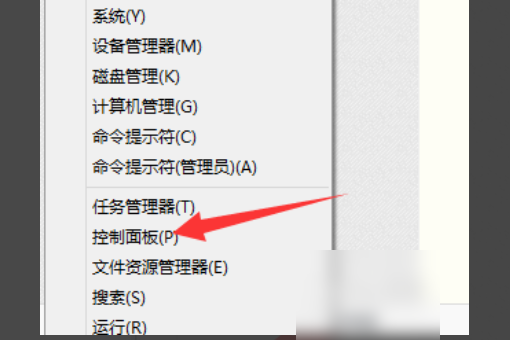
#2. インターフェースに入り、右上隅の [表示モード] を [大きなアイコン] に変更します。
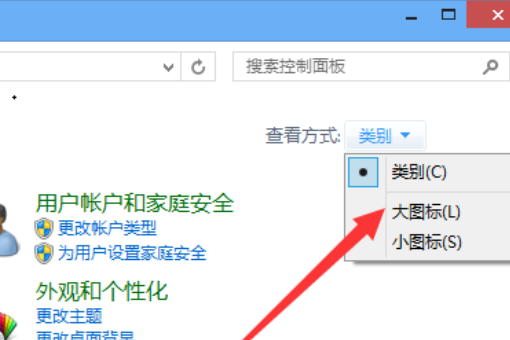
3. 以下のリストから [Windows Update] をクリックします。
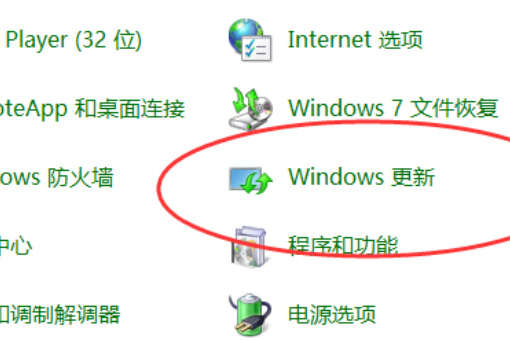
#4. インターフェースに入り、左下隅にある [アップデートのインストール] をクリックして開きます。
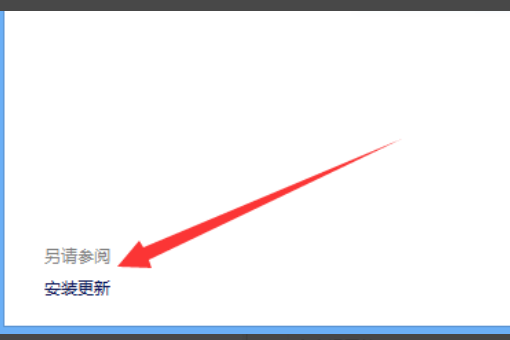
5. リスト内の「KB3035583」を右クリックし、[削除]を選択します。
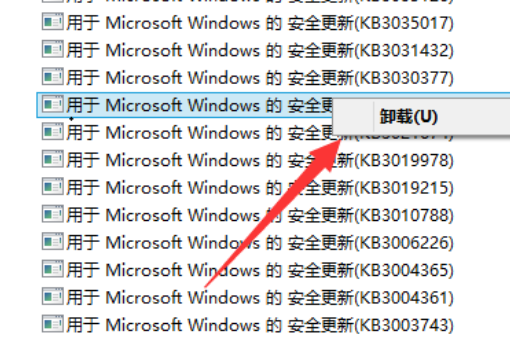
6. [OK] をクリックしてアンインストールします。
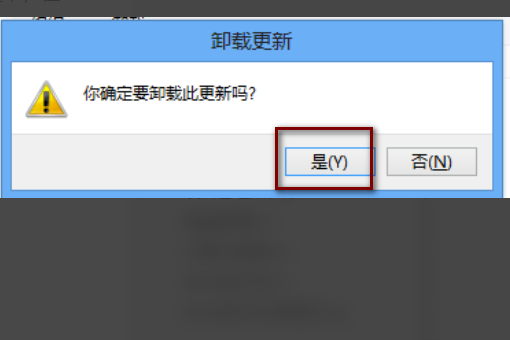
#7. アンインストールが完了したら、コンピューターを再起動すると、win10 アップグレード アイコンが削除されます。
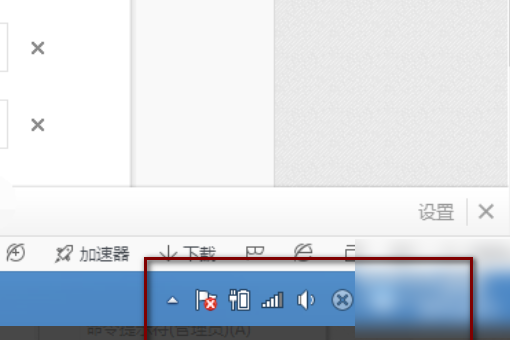
以上がwin10の右下にあるアップデートアイコンを消すにはどうすればいいですか? Windows 10の右下隅にあるウィンドウアップデートアイコンを削除する方法の詳細内容です。詳細については、PHP 中国語 Web サイトの他の関連記事を参照してください。